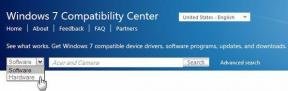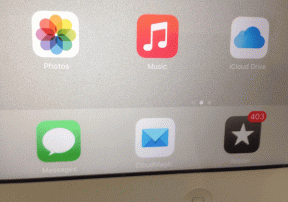4 најбоља начина да смањите величину фотографије на Андроиду
Мисцелланеа / / August 24, 2022
Камера од 50 или 108 мегапиксела постала је норма на Андроид паметним телефонима. Док компаније за паметне телефоне користе процес спајања пиксела за боље резултате и смањење величине слике, и даље добијате слике тешке неколико МБ. Овако велика слика је корисна ако желите да направите а Одштампати. Али када га користите на било којој услузи на вебу, од вас ће се тражити да отпремите слику мале величине. Ево најбољих начина за смањење величине фотографије на Андроиду.

Ситуација постаје још гора када снимате слике у пуној резолуцији. Ваша камера од 108 МП ће снимати слике величине око 25 МБ – 27 МБ. Није згодно делити тако велике слике преко ВхатсАпп-а или Гмаил-а. Уместо тога, можете компримовати фотографију и делити/учитати је без икаквих проблема.
1. Смањите величину фотографије помоћу апликације Галерија (Самсунг)
Подразумевано Апликација Галерија на Галаки телефонима је богата функцијама. Можете да уређујете медијске датотеке, правите колаже, организујете слике, па чак и да им мењате величину. Пратите доле наведене кораке да бисте смањили величину фотографије помоћу апликације Галерија на Галаки телефонима. За овај пост ћемо променити величину слике да бисмо изменили резолуцију и смањили величину.
Корак 1: Отворите апликацију Галерија на свом Самсунг телефону.
Корак 2: Отворите слику коју желите да компримујете.

Корак 3: Додирните мени са три тачке у доњем десном углу и изаберите Детаљи да бисте проверили тренутну величину слике.
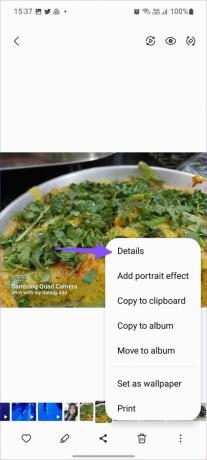

4. корак: Изаберите дугме за уређивање на дну да бисте отворили уређивач слика.

5. корак: Додирните мени са три тачке у доњем десном углу и изаберите Промени величину.


Корак 6: Можете смањити величину фотографије за 20%, 40%, 60% или 80%.
7. корак: Додирните радио дугме поред жељене величине и додирните Готово.

Корак 8: Притисните дугме Сачувај у горњем десном углу и проверите смањену величину слике (погледајте кораке изнад).
Корисницима Самсунг-а није потребна никаква апликација треће стране да би променили величину слике. Други могу да испробају неколико алтернатива из Гоогле Плаи продавнице да смање величину фотографије.
2. Компресија величине слике
„Компресујте величину слике“ је ефикасан алат за смањење величине фотографије у покрету. Прођите кроз доленаведене кораке да бисте унели промене.
Корак 1: Преузмите и инсталирајте „Цомпресс имаге сизе” из Плаи продавнице.
Преузмите Цомпресс величину слике на Андроид
Корак 2: Отворите апликацију и изаберите фотографију.
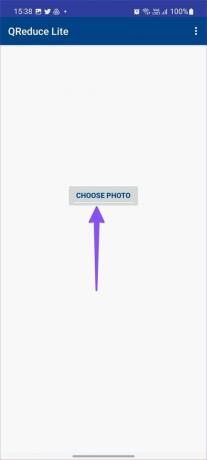
Корак 3: Можете проверити оригиналну величину слике. Укључите опцију Квалитет и користите клизач да смањите величину слике.
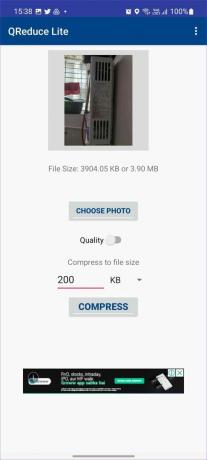
4. корак: Алтернативно, можете унети величину компримоване датотеке и притиснути дугме Цомпресс.

5. корак: Сачекајте неко време и ваша компримована фотографија је спремна за дељење. Можете проверити смањену величину слике из истог менија.
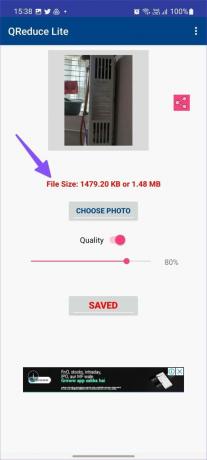
Међутим, то неће променити оригиналну резолуцију слике. Апликација је бесплатна за преузимање и коришћење. Компресија величине слике је погодна за смањење величине само за једну или две слике. Не подржава групну обраду. Ако желите да компримујете неколико фотографија истовремено, испробајте апликацију Пхото Цомпрессор.
3. Пхото Цомпрессор
Пхото Цомпрессор је ваш све-у-једном алат за компримовање, промену величине, исецање, ротирање и конвертовање формата фотографија на Андроид-у. Ево како га можете користити да смањите величину фотографије.
Корак 1: Преузмите Пхото Цомпрессор на свој Андроид телефон користећи везу испод.
Преузмите Пхото Цомпрессор на Андроид
Корак 2: Отворите апликацију и дајте дозволу за складиштење за приступ свим фотографијама на телефону.
Корак 3: Изаберите Компресујте фотографије.
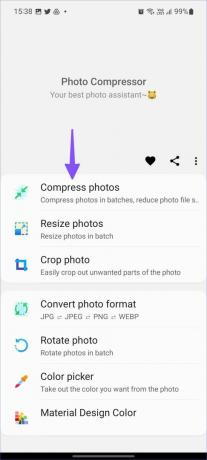
4. корак: Додирните радио дугме поред фотографија које желите да компримујете.

5. корак: Притисните Даље и проверите број фотографија и величину у следећем менију.
Корак 6: Изаберите Ауто у компримованом режиму или ручно одредите величину. Додирните Цомпресс.

7. корак: Када се процес компресије заврши, проверите величину слике пре и после.

Пхото Цомпрессор је бесплатан за преузимање. Ту и тамо има неких реклама. Нажалост, не постоји начин да платите и уклоните огласе из апликације.
4. Направите ВхатсАпп групу са собом
Када делите велику слику преко ВхатсАпп-а, услуга је компримује и смањује величину датотеке. Можете креирати ВхатсАпп групу са собом и делити слике у њој. Преузмите исте компресоване слике из групе, и добро је да идете са смањеном величином.
Корак 1: Прочитајте наш посвећени пост за направите ВхатсАпп групу са собом.
Корак 2: Отворите подразумевану апликацију галерије на свом Андроид-у и изаберите слике које желите да компримујете.

Корак 3: Делите слике са својом ВхатсАпп групом.

4. корак: Отворите своју личну групу на ВхатсАпп-у и изаберите исту слику.

5. корак: Додирните мени са три тачке на врху и изаберите Сачувај.

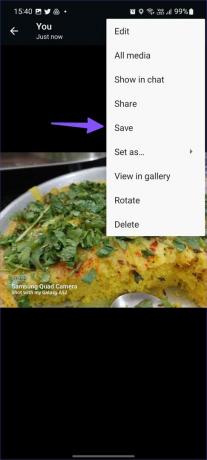
На пример, поделили смо фотографију од 4,8 МБ на ВхатсАпп-у и преузели исту у величини од 64 КБ из групе.
Компресујте величину слике на Андроид-у
Корисници Самсунг-а могу да користе подразумевану апликацију Галерија да смање величину фотографије на Андроид-у. Други могу изабрати било коју алтернативу треће стране за компресију величине слике. Који трик вам је био најпогоднији са листе? Поделите своје преференције у коментарима испод.
Последњи пут ажурирано 24. августа 2022
Горњи чланак може садржати партнерске везе које помажу у подршци Гуидинг Тецх. Међутим, то не утиче на наш уреднички интегритет. Садржај остаје непристрасан и аутентичан.

Написао
Парт је раније радио у ЕОТО.тецх покривајући вести о технологији. Тренутно ради као слободњак у Гуидинг Тецх-у и пише о поређењу апликација, упутствима, софтверским саветима и триковима и зарони дубоко у иОС, Андроид, мацОС и Виндовс платформе.